En detaljerad guide för att låsa upp Bootloader på alla LG V30-varianter
Lås Upp Bootloader / / August 05, 2021
I den här guiden visar vi dig hur du låser upp bootloader på alla varianter av LG V30. Medan det har gått nästan tre år sedan lanseringen, har det fortfarande lyckats rankas högt i popularitetsmätarna. 6,0-tums skärmen har en upplösning på 1440 x 2880 pixlar och är skyddad av Corning Gorilla Glass 5. Enheten lanserades med Android 7.1.2 (Nougat), uppgraderbar till Android 9.0 (Pie). Under huven får du en octa-core Qualcomm MSM8998 Snapdragon 835-chipset med Adreno 540 som GPU.
Den finns i två olika varianter - 64 GB 4 GB RAM, 128 GB 4 GB RAM. 16 + 13MP dubbla bakre kamerainställning och en enda 5MP selfie-kamera lyckas båda ta anständiga klick. När vi pratar om sensorerna får du fingeravtryck (bakmonterat), accelerometer, gyro, närhet, kompass, barometer och färgspektrum. Alla dessa stöds med ett 3300mAH batteri i kombination med 18W snabb laddning och en 10W trådlös laddning också.
Även om alla dessa är ganska imponerande i sig, men det här är bara början. Din LG-enhet har en mängd andra anpassningar som du kan utnyttja till fullo när du låser upp enhetens bootloader. Och i den här guiden är vi där för att hjälpa dig att uppnå just det. Så utan vidare, här är de nödvändiga stegen för att låsa upp bootloader på alla varianter av LG V30. Men innan det, låt oss kolla vad som är en olåst bootloader och fördelarna och riskerna som det medför sig. Följ med.

Innehållsförteckning
- 1 Vad är en Unlock Bootloader
- 2 Fördelar med en olåst startladdare
- 3 Risker med en olåst startladdare
-
4 Hur låser du upp Bootloader på LG V30
- 4.1 Förutsättningar
- 4.2 STEG 1: Aktivera USB-felsökning och OEM-upplåsning
- 4.3 STEG 2: Starta enhet till snabbstart
- 4.4 STEG 3: Hämta enhets-ID
- 4.5 STEG 4: Fyll i Bootloader Unlock Form
- 4.6 STEG 5: Lås upp Bootloader genom att blinka Lås upp. BIN-fil
Vad är en Unlock Bootloader
En startladdare är ett program som berättar för systemet vilka appar som måste laddas vid starttiden. Dessutom hjälper det också enheten att starta den till bootloader-läget. Nästan alla OEM-tillverkare skickar sina enheter med en låst bootloader. Anledningen till deras del är enkel. De vill bara att användaren ska använda lager OS som har levererats med enheten. Men här är saken. Inte alla är ett fan av OS-upplevelsen.
Dessutom, när du har ett operativsystem med öppen källkod, varför inte använda det fullt ut. I detta avseende är det första steget som en användare gör att låsa upp bootloadern på sina enheter. Om du gör det öppnar du porten till överflödets anpassningsmöjligheter, men med vissa risker också. Låt oss ta en titt på alla dessa förmåner och deras risker. Efter detta kommer vi att lista ut stegen för att låsa upp bootloader på LG V30.
Fördelar med en olåst startladdare
När du har låst upp enhetens bootloader har du möjlighet att installera någon av de populära anpassade ROM-skivorna. Dessa inkluderar LineageOS, HavocOS, Pixel Experience bland andra. På samma sätt får du också möjlighet att ersätta lageråterställningen med en anpassad återhämtning som TWRP. TWRP ger i sin tur en uppsjö av funktioner.
Dessutom kan du också få administrativa behörigheter och göra ändringar i systempartitionen. Detta är möjligt genom att rota din enhet via Magisk. Bortsett från det finns det alltid massor av moduler, ramar och temamotorer som du kan ge det ett skott. Men vad alla dessa är ganska imponerande, det finns också några risker. Så innan du går vidare med upplåsningsstegen, ta en titt på nackdelarna med en olåst bootloader.
Risker med en olåst startladdare
Till att börja med kan en olåst startladdare göra enhetens garanti ogiltig. Bortsett från det kommer det att rensa bort all data på din enhet. På samma sätt kommer Widevine L1-certifieringen också att försämras till L3. Det betyder att du inte skulle kunna titta på HD-videor på Netflix. På samma sätt kan appar som Google Pay och Pokemon Go bara vägra att arbeta.
Att inte nämna att hela processen är ganska riskabelt och kan resultera i en bootloop eller murad enhet, om den inte görs korrekt. Så med detta har vi nämnt både förmånerna och riskerna med att låsa upp din enhet. Om du är redo att fortsätta, här är instruktionerna för att låsa upp bootloader på LG V30 (alla varianter).
Hur låser du upp Bootloader på LG V30
Innan vi listar stegen finns det några krav som din enhet ska uppfylla. Så innan du börjar med stegen, se till att din enhet kvalificerar dem alla.
Förutsättningar
- Skapa en fullständig säkerhetskopiering av enheten. Detta beror på att upplåsningsprocessen rensar bort all data på din enhet.
- Ladda ner och installera Android SDK-plattformsverktyg på din dator. Detta behövs för att framgångsrikt kunna utföra kommandona ADB och Fastboot.
- Öppna enhetens knappsats och slå * # 06 #. Kopiera IMEI-numret och anteckna det någonstans bortsett från din enhet.
- Håll din enhet tillräckligt laddad (minst 60%) så att den inte stängs av halvvägs under processen.
Nu räcker det. Fortsätt nu med stegen för att låsa upp bootloader på LG V30 (alla varianter).
STEG 1: Aktivera USB-felsökning och OEM-upplåsning
Till att börja med behövs USB-felsökning för att köra ADB-kommandon. I den här handledningen använder vi dessa ADB-kommandon för att starta din enhet till Bootloader / Fastboot Mode. Å andra sidan tillåter OEM-upplåsning upplåsningsprocessen. Så här kan båda aktiveras.

- Gå till Inställningar på din LG-enhet och gå till System
- Navigera till About Phone och tryck på Build Number 7 gånger.
- Gå sedan tillbaka till Inställningar> System> Avancerat. Du bör nu se utvecklaralternativen.
- Gå in i den menyn och aktivera USB-felsökning och OEM-upplåsning.
STEG 2: Starta enhet till snabbstart
Upplåsningsprocessen kräver att din enhet startas till snabbstartläget. Följ stegen nedan för det:
- Anslut den till PC via USB-kabel. Gå över till mappen för plattformsverktyg, skriv in CMD i adressfältet och tryck på Enter. Detta kommer att starta kommandotolken.
- Skriv nu in kommandot nedan för att söka efter framgångsrik ADB-anslutning:
ADB-enheter

- Vid den här tiden får du en felsökningsprompt på din enhet. Tryck på knappen Tillåt eller OK för att godkänna USB-felsökning.

- Ange nu kommandot nedan för att starta din enhet till snabbstartläget.
adb omstart bootloader
- Se till att hålla din enhet startad i Fastboot-läge kommandotolken öppnas.
STEG 3: Hämta enhets-ID
Olika tillverkare följer en något annan väg när det gäller upplåsningsprocessen. När det gäller LG kräver det att användaren hämtar .bin-filen efter att ha skickat dem ditt enhets-ID. Med det sagt, här är hur du får ditt enhetsspecifika ID:
- Med din enhet ansluten till snabbstartläget, kör du kommandot nedan i CMD-fönstret:
fastboot oem enhets-id
- Att utföra ovanstående kommando ger resultaten något i samma riktning (enhets-ID kommer att vara annorlunda):
Exempel på enhets-ID (PC-användare) $ fastboot oem device-id. (bootloader) (bootloader) Enhets-ID. (bootloader) CD58B679A38D6B613ED518F37A05E013. (bootloader) F93190BD558261DBBC5584E8EF8789B1. (bootloader)
- Så vad du behöver göra är att helt enkelt kopiera dessa två rader av enhets-ID. I vårt fall motsvarar detta:
CD58B679A38D6B613ED518F37A05E013F93190BD558261DBBC5584E8EF8789B1
- Kopiera den här koden eftersom den kommer att användas i nästa steg.
STEG 4: Fyll i Bootloader Unlock Form
Du måste nu ge detta ID till LG så att de kan ge dig den obligatoriska BIN-filen. För det krävs det första steget att fylla i uppladdningsformuläret för bootloader. Så här kan det göras:
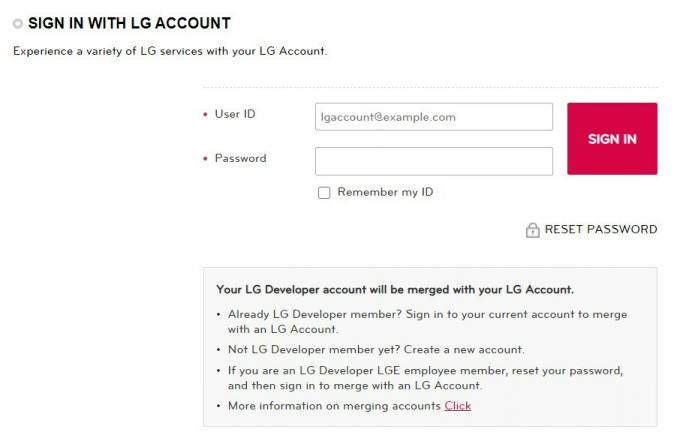
- Gå över till LG Unlock Bootloader-sida.
- Bläddra till botten och klicka på Starta upplåsning av startladdaren.
- Logga in med dina autentiseringsuppgifter och fyll sedan i informationen som den frågar. Dessa inkluderar namn, e-post, IMEI och enhets-ID. IMEI-numret som du redan skulle ha kopierat i avsnittet Förutsättningar med * # 06 #. Angående enhets-ID, ange det som vi lyckades få i STEG 3.
- När du har angett allt trycker du på Bekräfta-knappen. Du bör då få upplåsningskorgen på e-postmeddelandet som du angav. Vi kommer nu att använda den här filen för att låsa upp bootloader på LG V30. Följ instruktionerna nedan för detta.
STEG 5: Lås upp Bootloader genom att blinka Lås upp. BIN-fil
- Ladda ner filen unlock.bin och flytta den till mappen plattformsverktyg. Skriv in CMD i samma mapp och tryck på Enter. Detta kommer att starta kommandotolken.
- Med din enhet redan startad till Fastboot-läge kör du kommandot nedan för att blinka filen unlock.bin:
fastboot blixt låsa upp upplåsning. bin
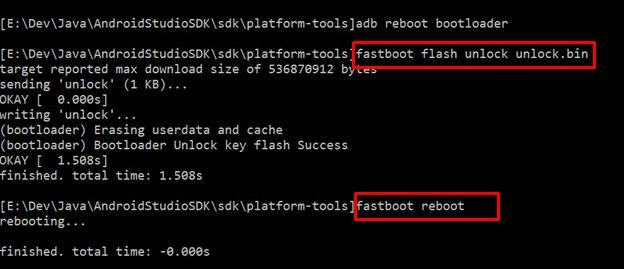
- Filen kommer att bli blinkad inom några sekunder och startladdaren låses också upp efter en datarensning. Du kan starta om enheten till systemet via kommandot nedan:
omstart av fastboot
- Så med detta avslutar vi guiden om hur du låser upp bootloader på LG V30 (alla varianter).
Tänk på att den första starten kan ta lite tid, inget att oroa sig för. Dessutom kan du behöva ställa in din enhet från grunden eftersom en rensning har ägt rum. Bortsett från det, om du har några frågor, låt oss veta i kommentarfältet nedan. Avrundning, här är några Tips och tricks för iPhone, PC-tips och tricksoch Android Tips och trick som förtjänar din uppmärksamhet också.

![Hämta MIUI 11.0.1.0 India Stable ROM för Redmi Note 9 Pro Max [V11.0.1.0.QJXINXM]](/f/0b0236f62f9552bc237da69dbaa0b140.jpg?width=288&height=384)
